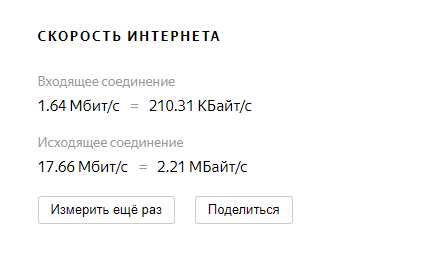Как проверить скорость интернета на компьютере
Многие пользователи компьютеров,часто сталкиваются с низкой скоростью интернета. Если вы подключили высокоскоростной интернет, а он неоднократно или же постоянно зависает, то первой тому причиной может стать провайдер. Также на скорость интернета могут влиять вирусы, браузер, и проблемы с компьютером.
Перед тем как решать, что делать для увеличения скорости интернета нужно в первую очередь узнать ее скорость на данный момент. В этой статье мы расскажем, как проверить скорость интернета на компьютере с windows 7, да и с другими операционными системами, чтобы потом вы в полной мере смогли выразить претензию к провайдеру.
Проверка скорости интернета через Speedtest.net

Самым удобным и более точным сайтом для проверки скорости интернета считается speedtest.net
Но перед тем как начать проверку, узнайте заявленную провайдером скорость интернета, чаще всего они указывают скорость «до», например до 100 Мb/секунд. Сразу стоит сказать, что это ложь, редко встретишь интернет, который сможет достигать скорости в 100 МГ/секунду, (хотя «Ростелеком» выдает даже больше заявленной по договору скорости.
В данном случае заявленная скорость 50Mb, и как видно на скриншоте, скорость получения действительно выше), но нашей задачей будет проверить есть ли хотя бы 2-3 Мb/сек, которого будет достаточно, чтобы запускать музыку или видео более менее быстро.
- 1. Заходим на сайт speedtest.net
- 2. Нажимаем на кнопку «Начать проверку» или если у вас английская версия сайта «Begin Test».
- 3. После нажатия кнопки начнётся проверка скорости интернета. Ничего делать вам не нужно, программа сама выполнит проверку. Желательно отключить все процессы, которые загружают интернет, так как они могут повлиять на итоговые показатели. Процесс проверки будет занимать от нескольких секунд до минуты.
- 4. В конечном итоге вы увидите пинг (Ping), (немного про сам Пинг. Пингом (от англ. ping) называют время реакции интернет-соединения: а именно, как быстро компьютер-клиент, послав запрос, получает ответ от сервера. Пинг измеряется в миллисекундах (мс, ms), и естественно, чем меньше Ping — тем лучше. Идеальное значение, это до 40 мс, выше — уже плохой Пинг, который приводит к «Зависанию» сетевых приложений). Скорость получения (Download Speed) и Скорость передачи (Upload Speed). Главное это узнать скорость получения, если она составляет 5 Мb/секунду, то этой скорости вполне должно хватать. Наша задача это сверить настоящую скорость интернета с заявленной провайдером. Если они не совпадают даже близко то вам нужно срочно обращаться к провайдеру, либо сменить его на другой.
Проверка скорости интернета через Speedtest
(Официальный сайт speedtest.net)
Проверка скорости интернета через 2ip.ru
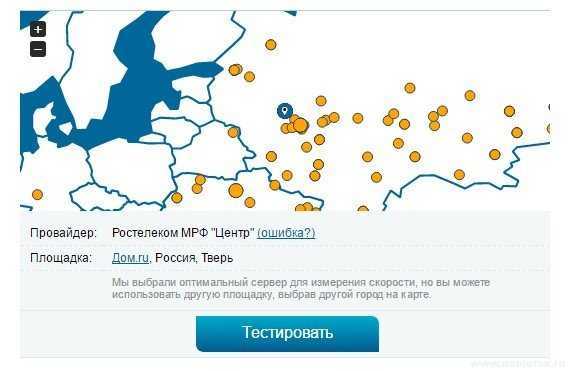
Если вы хотите полностью удостовериться в скорости своего интернета можно использовать еще один сайт 2ip. Но знайте, оба представленных сайта могут немного ошибаться, поэтому отсчитайте среднее число после проверки скорости.
- 1. Зайдите на сайт 2ip.ru
- 2. В левой части экрана нажмите на кнопку «Скорость интернет соединения» в поле «Тесты».
- 3. На открывшейся странице проверьте так ли указано ваше местоположение и провайдер интернета. Если все данные совпадают, нажмите на синею кнопку «Тестировать».
- 4. Подождите несколько секунд, пока программа отсчитывает скорость интернета.
- 5. После проверки откроется страница, в которой будет написан ваш IP, провайдер, площадка, пинг и время проведения. Чуть ниже зелеными цифрами указана скорость вашего интернета.
Как уже говорилось, оба сервиса проверяют по-своему и в разное время. Если на Speedtest было 2 МГ/сек, а в 2ip 1 МГ/сек, то средняя проверочная скорость будет 1,5 МГ.
Проверка скорости интернета через 2ip
(Официальный сайт 2ip.ru)
Проверка скорости интернета через Яндекс
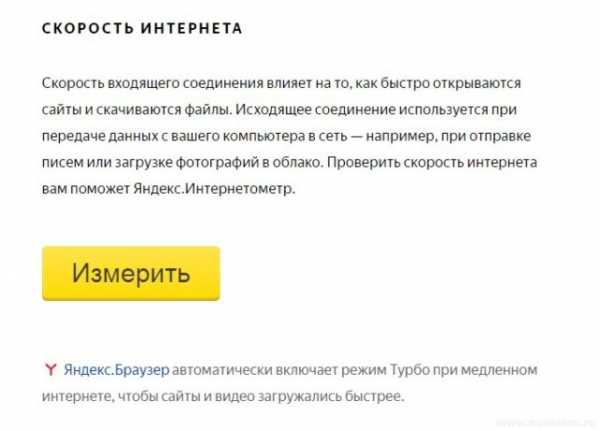
- Заходим на сервис Яндекса.
- Нажимаем кнопочку «Измерить»
Проверка скорости интернета через Яндекс
(Официальный сайт yandex.ru)
Теперь вы знаете, как проверить скорость интернета на компьютере. Если вы хотите всегда знать нынешнюю скорость интернета, можно скачать специальную программу на компьютер. Но у таких программ есть минус – они немного замедляют компьютер и интернет соединение. Поэтому решать вам, нужна ли такая программа на компьютере или нет!
noblefox.ru
Скорость интернета — что это такое и в чем измеряется, как увеличить скорость интернет соединения
В чем измеряется скорость интернета: биты, байты?
Пропускная способность интернет-канала или, проще говоря, скорость интернета, представляет собой максимальное число данных, принятых персональным компьютером либо переданных в Сеть за определенную единицу времени.
Чаще всего можно встретить измерение скорости передачи данных в килобитах/секунду (Кб/сек; Кбит/сек) либо в мегабитах (Мб/сек; Мбит/сек). Размер файлов, как правило, всегда указывается в байтах, Кбайтах, Мбайтах и Гбайтах.
Поскольку 1 байт – это 8 бит, на практике это будет означать, что если скорость вашего интернет-соединения равна 100 Мбит/сек, то компьютер за секунду может принять либо передать не более 12.5 Mb информации (100/8=12.5).Проще это можно объяснить, таким образом, если вы хотите скачать видео, объем которого 1.5 Gb, то у вас на это уйдет всего 2 минуты.
Естественно вышеперечисленные расчеты сделаны в идеальных лабораторных условиях. К примеру, реальность может быть совсем иная:

Здесь мы видим три числа:
- Ping – это число означает время за которое передаются Сетевые пакеты. Чем меньше значение этого числа, тем лучше качество интернет-соединения (желательно, чтобы значение было меньше 100ms).
- Далее идет скорость получения информации (входящая). Вот эту именно цифру и предлагают при подключении интернет-провайдеры (вот именно за это число «Мегабиты» вам и приходится платить свои кровно заработанные доллары/гривны/рубли и т.д.).
- Остается третье число, означающее скорость передачи информации (исходящая). Оно естественно будет меньше скорости получения данных, вот об этом провайдеры обычно умалчивают (хотя, по сути, большая исходящая скорость требуется редко).
От чего зависит скорость интернет соединения
- Скорость интернет соединения зависит от тарифного плана, который устанавливает провайдер.
- На скорость также влияет технология канала передачи информации и загруженность Сети другими пользователями. Если общая пропускная возможность канала будет ограничена, то чем больше пользователей находится в Сети и чем больше они скачивают информации, тем больше падает скорость, поскольку остается меньше «свободного места».
- Также имеется зависимость от скорости загрузки сайтов, к которым вы обращаетесь. К примеру, если на момент загрузки сервер может отдавать пользователю данные, со скоростью менее 10 Мбит/сек, то даже если у вас подключен максимальный тарифный план, большего вы не добьетесь.
Факторы, которые также влияют на скорость интернета:
- При проверке, скорость сервера, к которому вы обращаетесь.
- Настройка и скорость Wi-Fi роутера, если вы подключены через него к локальной Сети.
- В момент проверки все работающие на компьютере программы и приложения.
- Брандмауэры и антивирусы, которые работают в фоновом режиме.
- Настройки вашей операционной системы и самого компьютера.
Как увеличить скорость интернета
Если на вашем компьютере присутствует вредоносное или нежелательным ПО, то это может повлиять на снижение скорости интернет-соединения. Троянские программы, вирусы, черви и т.д. которые попали в компьютер, могут забирать для своих нужд часть пропускной возможности канала. Для их обезвреживания необходимо использовать антивирусные приложения.
Если вы используете Wi-Fi, который не защищен паролем, то к нему обычно подсоединяются другие пользователи, которые не прочь использовать халявный трафик. Обязательно установите пароль для подключения к Wi-Fi.
Снижают скорость и параллельно работающие программы. К примеру, одновременная менеджеров закачки, интернет-мессенджеров, автоматического обновления операционки приводит к увеличению нагрузки процессора и поэтому скорость интернет-соединения снижается.
Вот эти действия, в некоторых случаях, помогают увеличить скорость интернета:
Если у вас подключено высокое интернет-соединение, а скорость оставляет желать лучшего – увеличьте пропускную скорость порта. Сделать это достаточно просто. Зайдите в «Панель управления» далее в «Система» и в раздел «Оборудование», после этого кликните по «Диспетчеру устройств». Находите «Порты (COM либо LPT)», затем разворачиваете их содержимое и отыскиваете «Последовательный порт (СОМ 1)».
После этого кликаете правой кнопкой мышки и открываете «Свойства». После этого откроется окошко, в котором нужно перейти в графу «Параметры порта». Отыскиваете параметр «Скорость» (бит в секунду) и кликаете на цифру 115200 – далее О.К! Поздравляем! Теперь у вас пропускная скорость порта увеличена. Поскольку по молчанию установлена скорость – 9600 бит/сек.
Для увеличения скорости также можно попробовать отключить планировщик пакетов QoS: Запускаем утилиту gpedit.msc (Пуск — Выполнить или Поиск — gpedit.msc). Далее: Конфигурация компьютера — Административные шаблоны — Сеть — Планировщик пакетов QoS — Ограничить резервируемую пропускную способность — Включить — выставить 0%. Нажимаем «Применить» и перезагружаем компьютер.
www.raskruty.ru
Как определить какая скорость интернета сейчас
Скорость Интернета (скорость передачи данных) – это величина, помогающая в определении производительности системы, либо линии связи. Измеряется данная величина, как объем данных за единицу времени. Принято использовать размерность Мбит/с, хотя в «бытовом» плане удобнее будет величина МБайт/с. Пользователям легче воспринимать единицу измерения, в которой задействованы Байты, а не биты, потому что объем файлов в операционных системах указывается именно в Байтах. Хотя связь между двумя величинами очень простая – 1 МБайт/с = 8 Мбит/с.
На заметку! Когда сравниваете предложения, выдвигаемые операторами связи, обращайте внимание на то, как они обозначают свою скорость. Чтобы быстро перевести Мбит/с в МБайт/с, просто разделите число на 8.

Как определить какая скорость интернета сейчас
Определить скорость соединения сейчас, то есть в конкретный отрезок времени, можно с помощью специализированных онлайн-сервисов. Они определяют значения двух показателей:
- Скорость получения (загрузки, скачивания) показывает, насколько быстро Ваша система способна загрузить из Интернета данные. Важным это значение будет для тех, кто чаще всего скачивает с серверов какие-либо файлы, либо получает потоковые данные (например, смотрит прямые трансляции).
- Скорость отдачи (выгрузки, закачивания) показывает, насколько быстро Ваша система способна загрузить данные в Интернет. На скорость отдачи следует обратить внимание пользователям, регулярно загружающим на сервера тяжелые файлы, либо транслируют в Интернете видеоматериалы (например, проводят стрим-сессии).
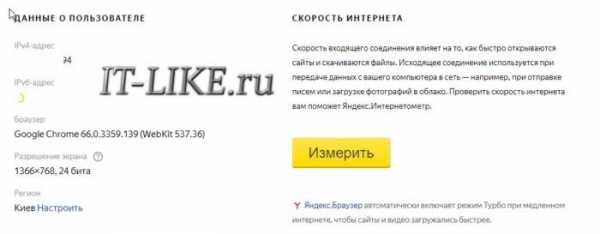
Причины снижения скорости интернета
Разберем несколько способ получения данных о скорости подробнее.
Узнайте из новой статьи — «Как увеличить скорость домашнего интернета»
Вариант №1. Яндекс Интернетометр
У Яндекса появился очень удобный и, возможно, наиподробнейший сервис определения скорости Вашего интернет-соединения. Яндекс Интернетометр вычисляет внушительный список параметров: скорость скачивания, скорость выгрузки, IPv4-адрес, версию браузера, с которого начат сеанс и прочее. Услуга может быть полезна как для обычных пользователей, так и для продвинутых (если нужно быстро проверить техническую информацию).
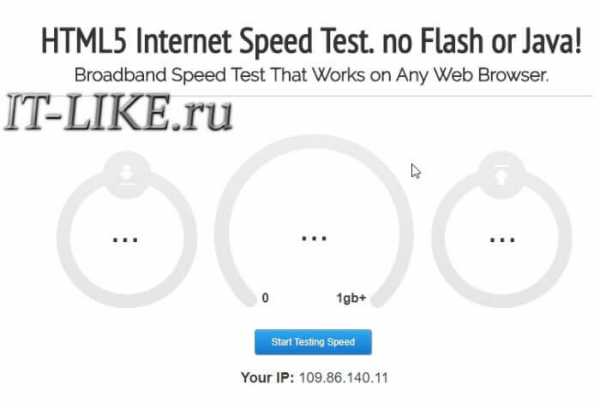
Проверка скорости интернета с помощью Яндекс Интернетометр
Зайдите на Яндекс Интернетометр, нажмите на большую желтую кнопку «Измерить».
Через несколько секунд Вы получите результат.
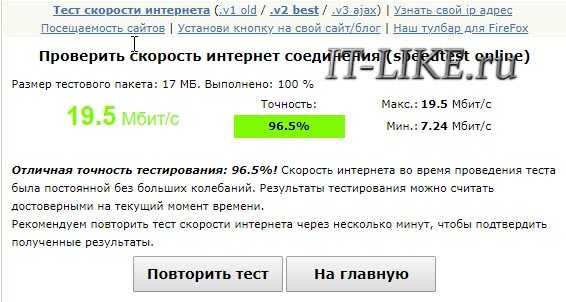
Результат проверки скорости интернета с помощью Яндекс Интернетометр
Вариант №2. Speedtest
Еще с тех времен, когда стал появляться более или менее быстрый Интернет, Speedtest завоевал отличную репутацию у пользователей. Этот сайт без каких-либо предварительных настроек определяет среднюю скорость приема и отдачи.
Зайдите на Speedtest, нажмите на кнопку «Начать». Через 10-15 секунд перед Вами появится результат с графиком для сравнения двух скоростей. По нему можно, например, проследить аномальные отклонения, если это необходимо.
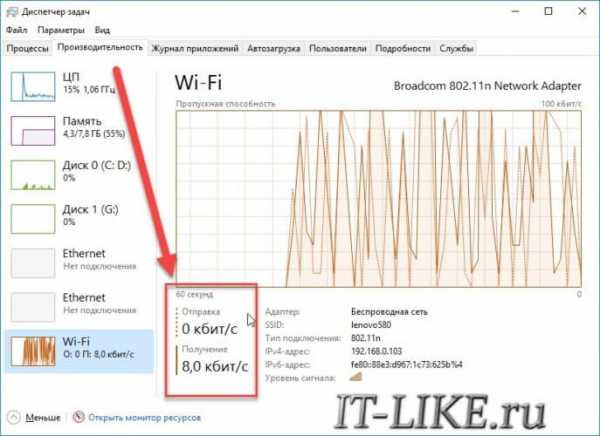
Окно начала проверки скорости интернета на Speedtest

Проверка скорости интернета с помощью Speedtest
Результат проверки скорости интернета Speedtest
Альтернативные способы замера скорости Интернета
Иногда встречается такое, что провайдеры разрабатывают собственные сервисы и размещают их на своих сайтах, чтобы облегчить жизнь клиентов. Раньше можно было даже встретить ПО, ориентированное на расчет сетевых показателей, но такой подход утратил свою актуальность из-за движения в сторону развития онлайн-услуг.
Получить наиболее честный и правильный вариант при проверке можно только в том случае, если Ваша система не нагружена и не испытывает критические нагрузки.
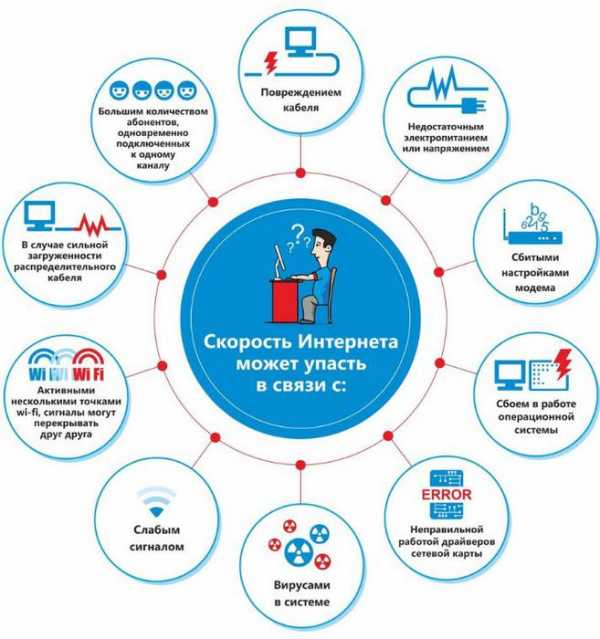
Что делать, если упала скорость интернета
Прямо перед проверкой убедитесь в готовности каждого пункта:
- Правильные настройки антивирусной программы. Если на компьютере в активном состоянии функционирует антивирус, убедитесь, что он обновлен до последней версии, что на ПК нет других антивирусных программ (почти в 100% случаев несколько антивирусников конфликтуют друг с другом, влияя на пропускную способность Сети). Зайдите в настройки сетевых экранов антивируса и убедитесь в оптимальности выставленных параметров. Если затрудняетесь, то на сайте производителя программы должны быть спецификации и разъяснения того, каким образом антивирус влияет на подключение к Интернету. Перед проверкой сначала просканируйте все жесткие диски антивирусом, после чего отключите его на те несколько минут, что будете проверять скорость.

Проверьте правильность настроек антивирусной программы
- Точка доступа в достаточной досягаемости. Уровень сигнала Wi-Fi роутера может быть снижен плотными объектами (массивная капитальная стена), бытовыми приборами (СВЧ-печь), некоторыми отражающими поверхностями (зеркала).
- Все приложения закрыты. Закройте любые приложения, не имеющие отношения к работе операционной системы. Это правило касается не только приложений, для работы которых требуется соединение (Steam, Mediaget и прочие), но любых других приложений, способных скачивать обновления в фоновом режиме.

Закройте любые приложения, не имеющие отношения к работе операционной системы
- Правильные настройки роутера. На сайте производителя Вашего маршрутизатора должны быть опубликованы рекомендации по настройке, но для ускорения процесса можете просто обратиться к диспетчеру Вашего интернет-провайдера.
- Исправность сетевой платы. Пониженная скорость соединения может быть вызвана некорректной работой железа. Сетевую плату может заменить инженер, работающий в компании Вашего провайдера.
Видео — Какая скорость интернета сейчас
Видео — Как узнать скорость интернета на своем компьютере?
Понравилась статья?
Сохраните, чтобы не потерять!
pc-consultant.ru
Как проверить какая скорость интернета у меня сейчас на компьютере
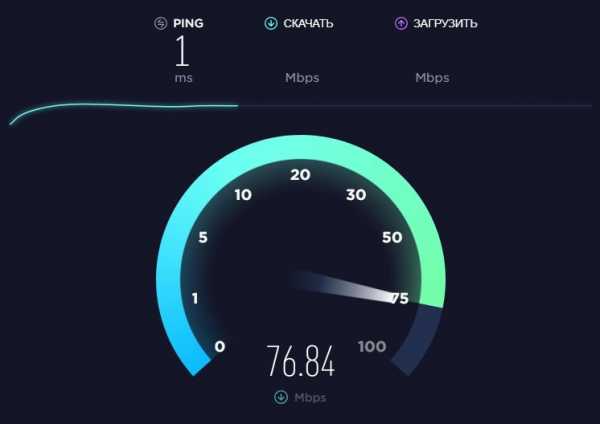
Перед проверкой скорости интернета
Под понятием «скорость интернета на компьютере» подразумевается как входящая скорость, то есть скорость закачки информации из Всемирной сети, так и исходящая — скорость отдачи информации. Чаще всего эти два показателя неодинаковы, причем, второй всегда ниже.
Перед тем как начать проверку скорости интернет-соединения желательно совершить несколько действий, чтобы результаты тестирования полноценно отражали скоростные показатели:
- Необходимо закрыть все действующие программы (в особенности это касается тех, которые загружают информацию), кроме активной вкладки с загруженной страницей сервиса проверки.
- Обязательно дождаться завершения процесса загрузки файлов на компьютере (если таковые имеются) или остановить все загрузки на устройстве до завершения теста скорости.
- Приостановить на время тестирования скорости интернета обновления любых программ, в том числе Windows.
- Необязательный пункт. Чтобы исключить влияние брандмаузера Windows на результаты проверки, можно отключить его во время проведения теста скорости интернета.
Отметим тот факт, что чаще всего показатель скорости интернет-соединения во время проверки оказывается несколько ниже заявленной интернет-провайдером. Это вполне нормальная ситуация и обусловлена она рядом причин:
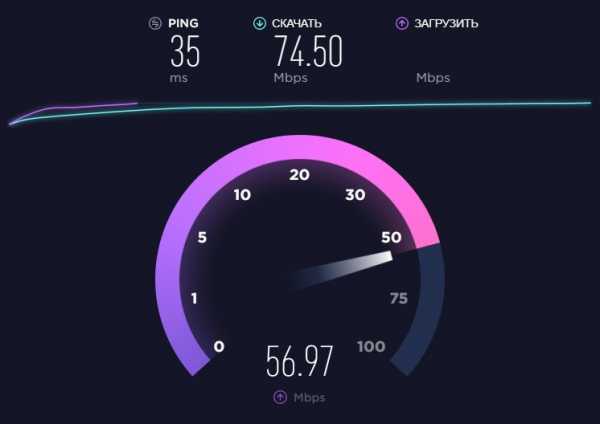
Проверьте исправность оборудования
- Проблемное пользовательское оборудование. Некорректно настроенный роутер или использование устаревшей модели, старая сетевая карта — все это объективно влияет на скорость интернета.
- Проблемное ПО. Речь идет о вредоносном программном обеспечении, установленном на компьютер. И к такого рода «вредителям» относятся панели типа Яндекс Бар, поиск Mail.ru и др. Иногда для того чтобы предотвратить «торможение» интернета, требуется лишь устранить ненужное ПО с компьютера.
- Чрезмерная загруженность сети. Особенно это касается тех провайдеров, которые предоставляют доступ в интернет по 3G сети. Чем же это плохо? — спросите вы. А тем, что с ростом количества подключенных к провайдерской линии пользователей растет вероятность снижения скорости интернета.
- Ограничение трафика — провайдер может намеренно осуществлять это действие, к примеру, в отношении файлообменных сетей. Причина таких действий — перенагрузка на провайдерскую сеть.
- Проблемы с сервером. На скорость закачки файлов, просмотра фильмов в режиме онлайн и подгрузки информации в социальной сети влияет не только скорость интернет-соединения, но и скорость сервера, с которого «черпается» информация.
Основные сервисы для проверки скорости интернет-соединения
Существует несколько способов определения скорости интернета, мы рассмотрим наиболее популярные из них.
- Speedtest.net — один из наиболее часто используемых сервисов для проверки входящей и исходящей скорости интернета. Вам необходимо лишь войти на сайт и в открывшемся окошке нажать Begin test/Начать тест. После этого вам остается лишь наблюдать, как сервис осуществляет проверку.
Совет. Учитывайте тот факт, что компании, предоставляющие доступ к интернету согласно оплаченному тарифу, указывают показатель скорости загрузки информации (donload speed).
- Сайт 2ip.ru. Здесь представлено большое количество сервисов, в той или иной мере имеющих отношение к интернету, в их числе проверка скорости интернета. Все что нужно сделать — на сайте найти вкладку «Тесты» и выбрать раздел «Скорость интернет-соединения». Не забываем указывать единицу измерения. По умолчанию это Кбит/сек, но для восприятия более удобным будет показатель Мб/сек. Именно такую единицу измерения используют интернет-провайдеры. Итак, нажимаем кнопку «Тестировать» и ожидаем результат.
- Яндекс Интернетометр. Полезный сервис от Яндекса, с помощью которого можно легко и просто определить скорость интернета на своем компьютере. Для этого переходим по следующей ссылке. Практически в центре страницы видим желтую кнопку «Измерить». Жмем на нее и через пару секунд — развернутый анализ скорости перед вашими глазами. Кстати, благодаря этому сервису можно также узнать ip-адрес своего компьютера.

Speedtest.net
- Использование торрента — еще один способ узнать скорость интернета. Хотя этот сервис предназначен для загрузки файлов из сети, он наиболее точно и главное, на практике, покажет максимально возможную на данный момент скорость интернета. Правда, времени для этого потребуется немного больше, чем в первых двух случаях. Итак, чтобы осуществить проверку, на торрент-треке необходимо найти какой-нибудь файл с числом раздающих более 1000 и небольшим количеством скачивающих (личеров). Ставим найденный файл на загрузку и ждем. Приблизительно через 30-60 секунд скорость достигнет максимального возможного предела. Учитывайте тот факт, что в торрент-клиенте скорость отображена в Мб/с, поэтому скорость интернета в Мбит/с вы получите, умножив вычисленный показатель на 8.
Мы ознакомили вас с некоторыми из наиболее популярных и эффективных способов определения скорости интернета на компьютере совершенно бесплатно. Все что остается вам — это испробовать их и выбрать для себя наиболее удобный.
Как узнать скорость интернета: видео
kakhack.ru
Как узнать какая скорость интернета
Здравствуйте уважаемый посетитель сайта! Если вы хотите знать какая скорость соединения на вашем компьютере, то тогда вам сюда из этого урока вы узнаете, как проверить скорость интернета на своем компьютере.
Чтобы узнать, какая скорость интернета на вашем компьютере, вам нужно будет выполнить следующие действие:
В своем интернет браузере в панели адреса введите и перейдите по адресу www.speedtest.net/ru/.
Или перейти по ссылке, где вы сможете проверить скорость своего интернета.
После чего на вашем компьютере откроется страничка сервиса, на которой вы сможете бесплатно проверить скорость вашего интернета.
И так чтобы продолжить и узнать скорость интернета, вам нужно нажать на кнопочку «Начать».
Когда вы нажмете на кнопку «Начать», то на вашем компьютере начнется проверка скорости вашего интернета.
Процесс проверки скорости интернета может занять секунд 10-20.
Первый тест скорости покажет вам какая скорость на данный момент предоставляет вам ваш интернет провайдер.
Входящая скорость интернета – чем больше мегабайт у вашего тарифа, тем быстрее вы будите скачивать с интернета различные файлы, такие, как игры, фильмы, музыку.
На сегодняшний день интернет менее 10 мегабайт очень слабый интернет, и чтобы что то скачать с интернета, у вас уйдет очень много времени, да и с такой скоростью вы на врятли посмотрите онлайн видео с hd 720 — 1080 качеством.
В первом тесте, также будет проходить проверка интернет пинга, отличный ping считается от 0 – 10, очень плохой ping это более 100 единиц.
Чем меньше значение ping, тем интернет быстрее доходит до вашего компьютера или ноутбука.
После завершение первого теста, на моем компьютере результат показал почти 34 мегабайта.
Обратите внимание: при проверки скорости убедитесь, что интернет трафик не где на ваших устройствах не расходуется, если что то у вас будет скачиваться или вы где то будите смотреть видео онлайн то реальную скорость вашего интернета вы не увидите.
В моем случая так и получилось, в момент моей проверки небольшой интернет трафик передавался через fi-wi на планшет, тем самым скорость у меня заметно сократилась до 33 мегабайт.
После того как закончится проверка скорости интернета во втором пункте вы увидите свою реальную скорость интернета «Скорость получения». Затем автоматически начнется процесс проверки «скорость передачи».
Второй тест скорости также займет около 10-20 секунд.
Второй тест скорости – какую же он роль играет и важен ли он, давайте боле подробно я сейчас вам расскажу.
В каком то смысле исходящая скорость ни так и важна, как входящая скорость.
Но в каких то ситуациях исходящая скорость интернета очень даже не помешает.
Например вы будите загружать видео на ютуб, на свою страницу в контакте – одноклассники, то исходящая интернет скорость очень нужна, так как при низкой исходящей скорости вы будите очень долго загружать файлы, хоть в ютуб или в одноклассники и другие различные сервисы, также исходящая от вас скорость зависит на видео звонки по ватцапу и скайпу.
Если исходящая скорость вашего интернет провайдера меньше 10 мегабайт, то это очень плохо.
Если исходящая скорость вашего интернет провайдера больше 20 мегабайт, то это тройку.
Хорошая исходящая скорость на сегодняшний день это от 30 мегабайт и выше.
Отличной скоростью исходящего интернета это скорость от 50 мегабайт и выше.
Также не забываем, что при проверки интернет скорости, необходимо на время приостановить все скачивание и раздачу своего интернета, чтобы сервис точно проверил скорость вашего интернета.
После, такого как закончится последний тест скорости передачи, то вы в последнем столбце увидите полученную скорость передачи вашего интернет соединения.
Вот таким вот способом проверяется скорость соединения интернета с вашим компьютером.
На этом у меня все, всем пока, удачи! До новых встреч на сайте computerhom.ru.
Другие инструкции
www.computerhom.ru
определяемся с оптимальной скоростью домашнего интернета — «Где лучше»
- Помощь
- Какая скорость для домашнего интернета считается нормальной
подключитесь по телефону:
8 (800) 700-36-27
закажите бесплатную консультацию:
internet.gde-luchshe.ru